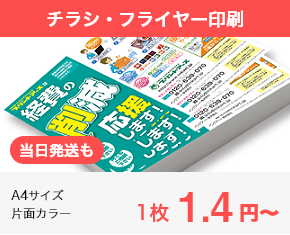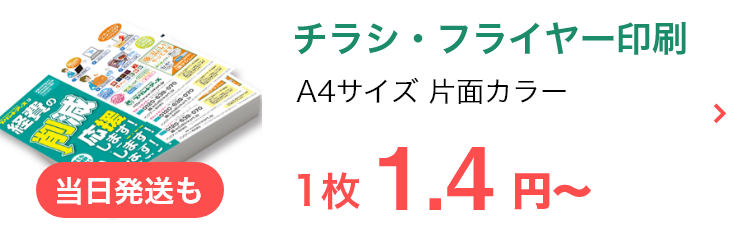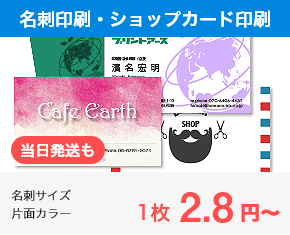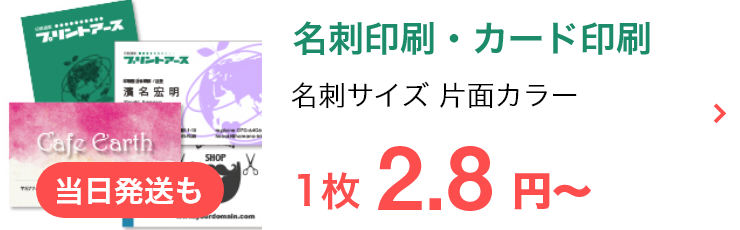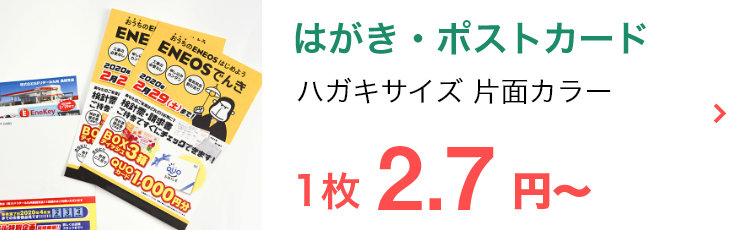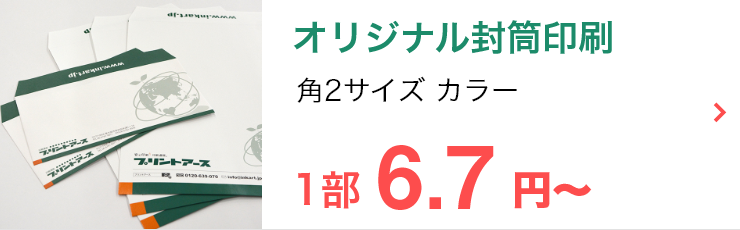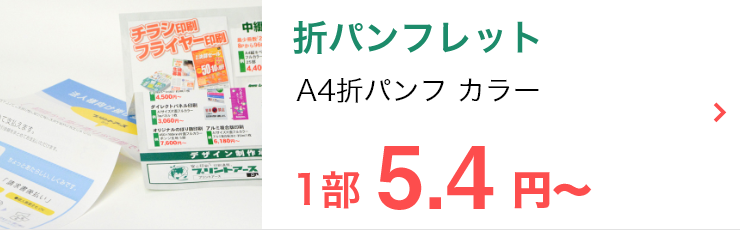そのPDFが印刷可能か見極めよう!
.png)
いつも印刷通販プリントアースをご利用いただきまして誠にありがとうございます。
印刷通販プリントアース 店長 浜名です。
文書閲覧や印刷データなどで大活躍の【PDF】ですが、
もちろん全てが完璧というわけではありません。
今日はそのPDFデータが印刷可能データか否かについての見極め方について
簡単にご説明させていただきます。
普段、プリントアースをお使いの多くのお客様はPDFデータのご入稿が圧倒的です。
どうしてもデータ不備で再入稿していただく様なケースも多いのが
弊社では主にはデータサイズ/文字化け/解像度/レイアウトなど多くチェック項目があります。
1、PDFデータのサイズの確認方法 (例A4 210mm×297mm)
Windows:Ctrl+D
Mac:Command+D で文書のプロパティ[概要]を表示します。
下図の様に表示されます。
.png)
塗りたしやトンボが作成できる方は今回は割愛させていただきます。
ここでサイズが極端に間違っていないか確認できます。
サイズが合っているのにデータがぼやけてみえる場合は解像度が足りていません。
2、文字がPDFファイルに埋め込まれているのか確認しましょう。
Windows:Ctrl+D
Mac:Command+D で文書のプロパティ[概要]を表示します。
下図の様に表示されます。
.png)
ここでフォントが置き換わっていないかどうかを確認できます。
ワードやエクセルからPDFを書き出せば、上図の様に
使用フォントの横に[埋め込みサブセット] と表示がされます。
この状態であればフォントの置き換わりは防げます。
※【埋め込みサブセット】と表示されていなければ、
異なったPC環境でPDFファイルを開けば、フォント変わっているので要注意!
つまり入稿データとしては不適切です。
ベストの状態は下図の様なフォントプロパティの状態です。
.png)
文字(フォント)を使用しているのに、上図の様にフォント情報が真っ白の場合は
フォント情報が完全に消えているため、フォントが置き換わったりというは全く
ありません。(上図はイラストレータでアウトライン後PDFで保存したデータです。)
【まとめ】
自分で入稿する前の確認として、データサイズやそれに伴う解像度であったり、
フォントが埋め込みになっているかなど、PDFデータだからといって安心はできません。
事前に入稿データは確認して、データの入稿をする様に心掛けましょう。
ワードやエクセル等でPDF書き出せない場合はフリーのPDF書き出しソフトを利用しましょう。
PDFの書き出し方についてはこちらをクリックしてください。
[Windows 2007以降であれば、最初からPDFで保存はできます]


.png)